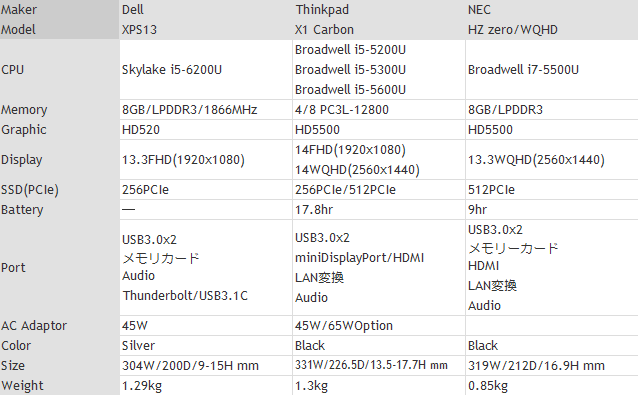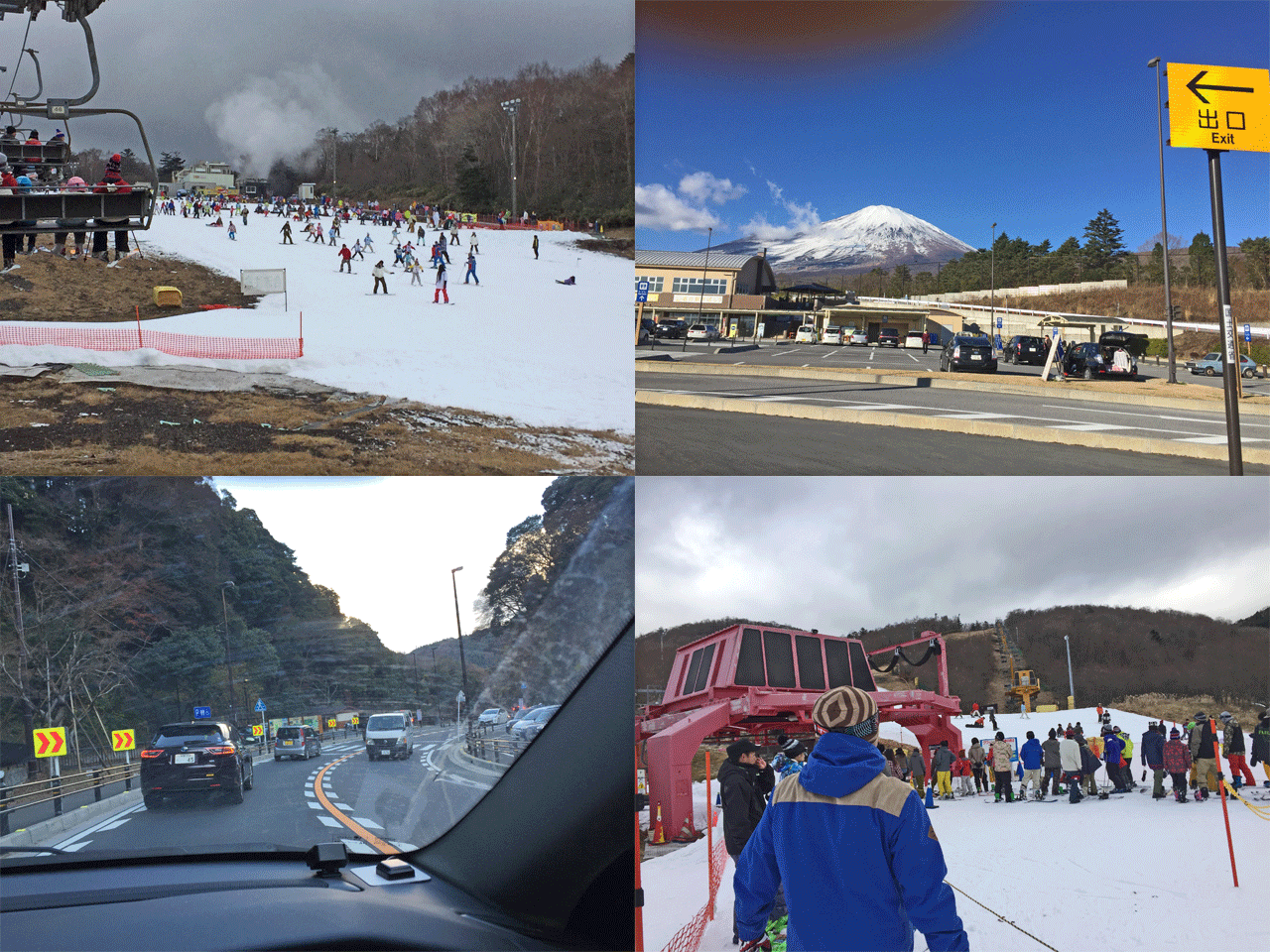■目的
PCIeSSDノートPCに触手が動きます。
いくつかのモデルをピックアップしてみました。
■Chromebook
個人的に以下の目的で利用中です。
・インタネット接続..ただしiPhone6で大半の用はクリアできます。
・Webページの作成/編集/アップロード ..Bluegriffon/Filezilla
ノートPCからChromebookに換えて1年足らずですが、なんといっても軽快でシンプルが取り柄です。
Webページの編集/アップロードもUbuntuにchrootして問題なくPCと同じアプリを使って実行できます。
ただUbuntuの何気ない設定の失敗でchrootエラーとなるのに悩まされています。
正しく動いていたchrootのリストアもうまくいかなくなりChromebookと決別します。
■ノートPC
Win10とSSDの構成で起動時間は大幅に改善されました。
またM.2/PCIe2.0 x4 SSD接続で片チャンネル実効1.5GB/s転送速度はこれまでの常識を超えます。
当然Windowsアプリが利用できるのでデスクトップPCの延長上でモバイル利用ができます。
Windowsタブレットはタッチパネルとマウス/キーボードの併用が以外にも使い難いので選択肢にありません。
タッチパネルのiPhone6とマウス/キーボードのノートPCの使い分けが個人的にはベストです。
またChromebookでは荷の重い処理も余裕でクリアします。
・写真/映像の編集..主にカット編集
・TV録画Tsファイルの再生
■PCIe/SSDモデル
z767自作デスクトップPCでのファイルコピーで2GB/sの速度を見せつけられて唖然です。
以外にもノートPCでの普及が先に進んでいてPCIe SSD前提でいくつかのモデルをピックアップします。
以下のリスト以外でもVaio、FMV、Mouse Computerなどのモデルもありです。
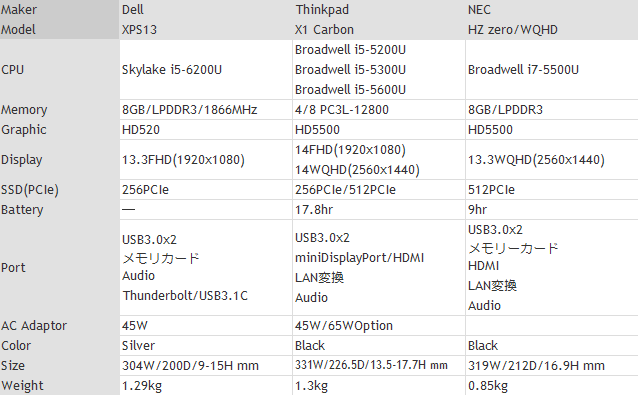
 Dell XPS13のページはこちら
Dell XPS13のページはこちら
 Thinkpad X1 Carbon
2015のページはこちら
Thinkpad X1 Carbon
2015のページはこちら
 NEC HZ zeroのページはこちら
NEC HZ zeroのページはこちら
■PCIe SSD
PCIe SSDのインターフェースは明記されていませんがレビューなどで見えている仕様は以下です。
ノートPCではPCIe3.0 x4までの進化はないように見えます。
Dell/XPS13 不明
X1/Carbon(第3世代) Samsung SM951 512GB M.2 2280 SSD (SATAIII + PCIe 2.0
4x)
NEC/HZ zero 不明
■結果
個人的にはPCIe SSDの性能と使い慣れたThinkpadからX1 Carbon 2015モデルが推奨です。
最後に米沢モデルMemory/8GB、PCIe/512GB/SSD BTOモデルの36%割引の誘惑に負けました。
コストを考慮してFHD Displayを選択したのが心残りです。
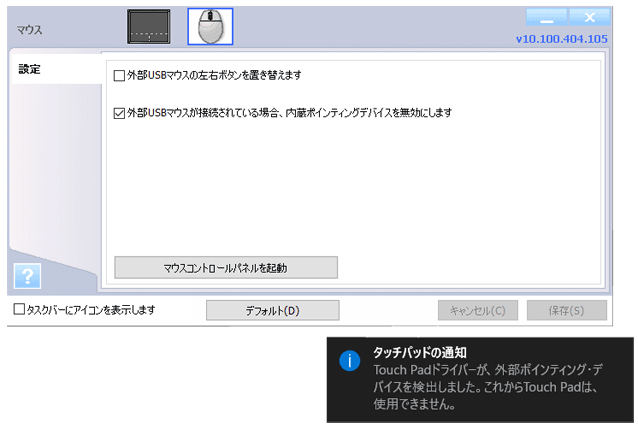
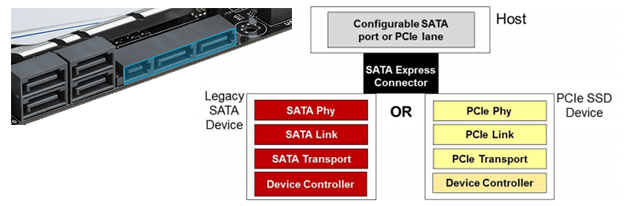
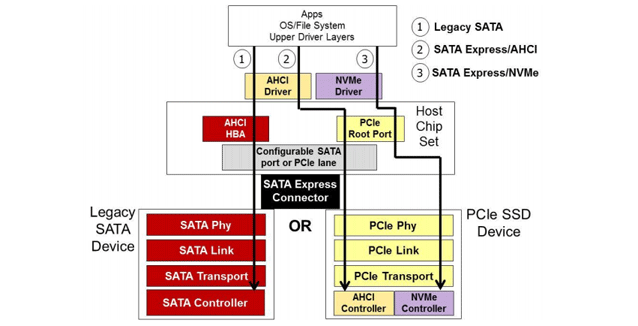
 SATA-IO 「SATA EXPRESS」 のページはこちら
SATA-IO 「SATA EXPRESS」 のページはこちら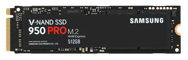
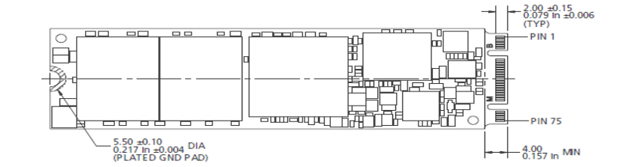
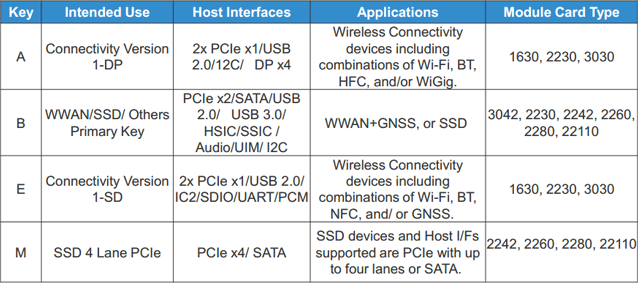

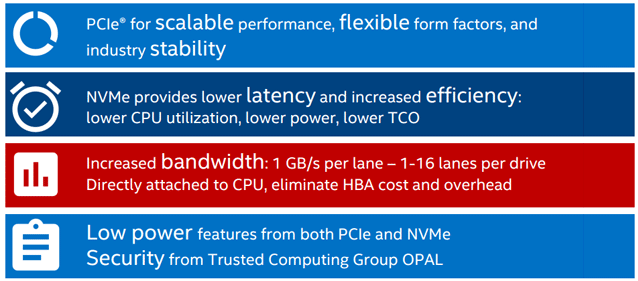
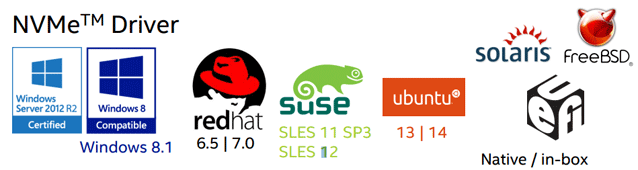
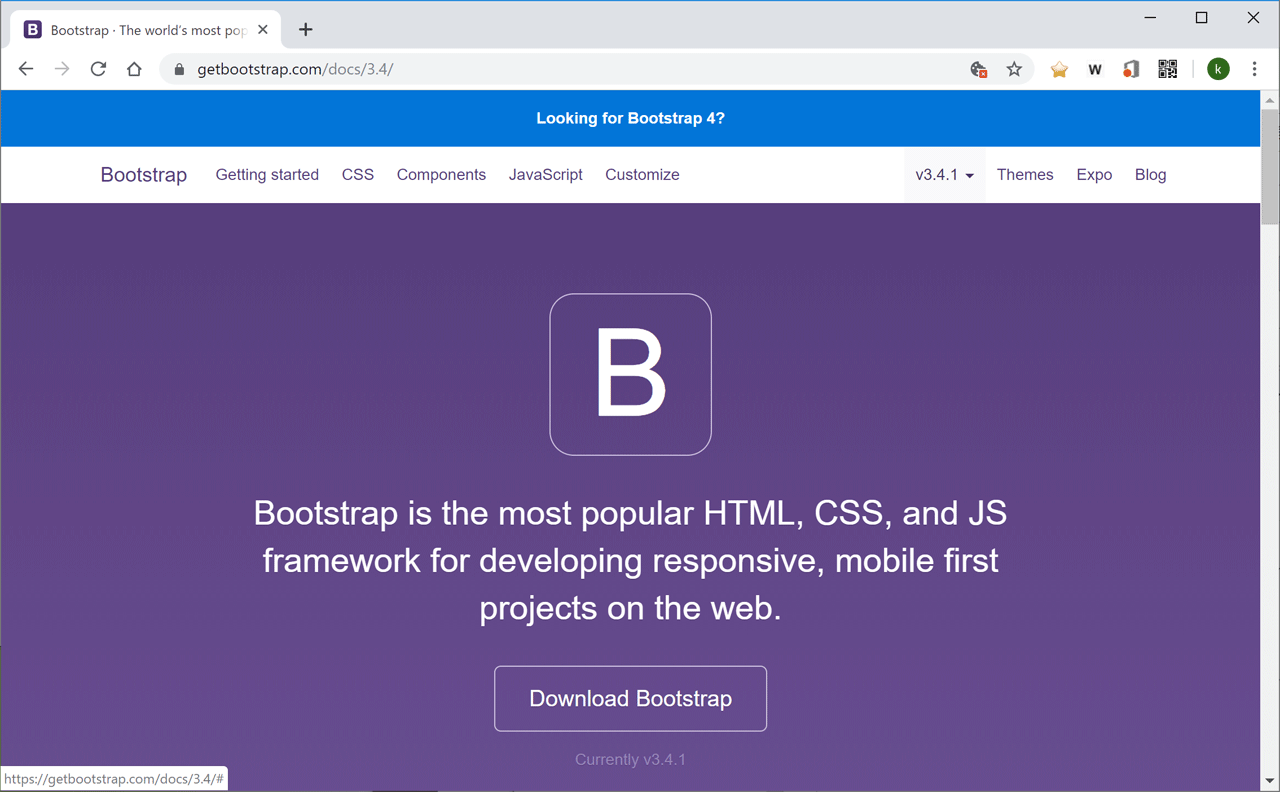
 Bootstrapのサイトはこちら
Bootstrapのサイトはこちら